¿Cómo insertar filas automáticamente en Excel?
Si necesita insertar filas en blanco con frecuencia en una hoja de cálculo, puede hacer clic derecho en la fila completa para seleccionar Insertar y así añadir una fila en blanco. Sin embargo, es posible que el método del clic derecho no sea lo suficientemente conveniente para usted. Ahora le presento algunos atajos para insertar filas en blanco en Excel.
Insertar filas automáticamente con atajos en Excel
Insertar filas automáticamente con VBA
Insertar filas automáticamente con atajos en Excel
Afortunadamente, existen atajos que pueden insertar rápidamente una fila en blanco en Excel.
Seleccione la fila completa sobre la cual desea insertar una fila en blanco y presione las teclas Shift + Ctrl + + juntas; luego se insertará una fila en blanco.
 |
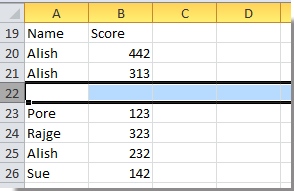 |
Insertar filas automáticamente con VBA
Existe un código VBA que puede crear otro atajo para insertar una fila en blanco.
1. Presione las teclas Alt + F11 para abrir la ventana Microsoft Visual Basic For Applications.
2. Haga clic en Módulo > Insertar para insertar una ventana de Módulo, y copie el siguiente VBA en la ventana.
VBA: Insertar fila en blanco.
Public Sub InsertRow()
ActiveCell.Offset(1, 0).Rows("1:1").EntireRow.Insert Shift:=xlDown
End Sub
3. Cierre la ventana y vuelva a Excel, y presione las teclas Alt + F8 para abrir el cuadro de diálogo Macro.
4. En el cuadro de diálogo Macro, seleccione InsertRow de la lista y haga clic en Opciones. Ver captura de pantalla:
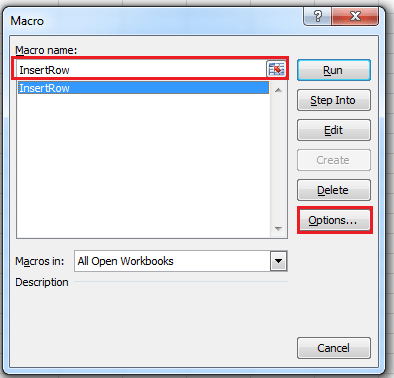
5. En el Opciones de Macro cuadro de diálogo, presione las teclas Shift y R juntas, luego haga clic en Aceptar para volver al cuadro de diálogo Macro.

6. Haga clic en Ejecutar para cerrar el cuadro de diálogo Macro. Ahora, al presionar las teclas Shift + Ctrl + R juntas, se insertará una fila en blanco debajo de la celda activa.
Las mejores herramientas de productividad para Office
Mejora tu dominio de Excel con Kutools para Excel y experimenta una eficiencia sin precedentes. Kutools para Excel ofrece más de300 funciones avanzadas para aumentar la productividad y ahorrar tiempo. Haz clic aquí para obtener la función que más necesitas...
Office Tab incorpora la interfaz de pestañas en Office y facilita mucho tu trabajo
- Habilita la edición y lectura con pestañas en Word, Excel, PowerPoint, Publisher, Access, Visio y Project.
- Abre y crea varios documentos en nuevas pestañas de la misma ventana, en lugar de hacerlo en ventanas separadas.
- ¡Aumenta tu productividad en un50% y reduce cientos de clics de ratón cada día!
Todos los complementos de Kutools. Un solo instalador
El paquete Kutools for Office agrupa complementos para Excel, Word, Outlook y PowerPoint junto con Office Tab Pro, ideal para equipos que trabajan en varias aplicaciones de Office.
- Suite todo en uno: complementos para Excel, Word, Outlook y PowerPoint + Office Tab Pro
- Un solo instalador, una licencia: configuración en minutos (compatible con MSI)
- Mejor juntos: productividad optimizada en todas las aplicaciones de Office
- Prueba completa de30 días: sin registro ni tarjeta de crédito
- La mejor relación calidad-precio: ahorra en comparación con la compra individual de complementos